GIF
- 1. GIF in andere Formate umwandeln+
- 2. Andere Formate in GIF umwandeln+
-
- 2.5 YouTube GIF Maker
- 2.3 YouTube zu GIF ohne Wasserzeichen: Top 6 Methoden
- 2.4 MP4 zu GIF konvertieren
- 2.5 PNG zu GIF konvertieren
- 2.6 WebM zu GIF konvertieren
- 2.7 MOV zu GIF konvertieren
- 2.8 AVI zu GIF konvertieren
- 2.9 Quicktime zu GIF konvertieren
- 2.10 Top 10 Online Kostenlose GIF Maker
- 2.11 Wie man GIF unter Mac erstellt
- 2.12 Videos in GIF für WhatsApp umwandeln
- 2.13 Video zu GIF konvertieren auf Android
- 2.14 Top 8 Lösungen: Dailymotion zu GIF konvertieren
- 2.15 Video zu GIF konvertieren auf iPhone
- 3. GIF Tipps & Tricks+
-
- 3.1 Einfachste Methode zum Erstellen von GIF-Wallpaper
- 3.2 Top 10 Screen zu GIF Converter
- 3.3 Wie kann man animierte GIFs bearbeiten
- 3.4 Top 7 Methoden, um GIFs zusammenzufügen
- 3.5 GIF aus Premiere Pro exportieren
- 3.6 Größe der GIF-Dateien kostenlos reduzieren
- 3.7 Top 11 GIF Compressor
- 3.8 Wie man GIF zuschneidet
Sind Sie immer noch auf der Suche nach Möglichkeiten, Videos in GIFs in Photoshop mit Leichtigkeit zu konvertieren? Adobe Photoshop CC gehört zu den beliebtesten Anwendungen für die Dateibearbeitung auf Desktops. Es verfügt über mehrere fantastische Funktionen zur Bearbeitung von Bild-, Audio- und Videoformaten. Es kann schneiden, konvertieren, die Frame-Größe ändern, die Größe anpassen und viele andere nützliche Dateibearbeitungsaufgaben. Deshalb möchte ich Ihnen heute einen vollständigen Überblick darüber geben, wie man in Photoshop mühelos Videos in GIFs konvertiert.
- Teil 1. Wie man in Photoshop mit einfachen Schritten Videos in GIFs konvertiert
- Teil 2. Photoshop-Alternativen - Wie man mit dem Uniconverter ein GIF aus einem Video erstellt
- Teil 3. 4 weitere Programme wie Photoshop zur kostenlosen online GIF-Erstellung
Teil 1. Wie man in Photoshop mit einfachen Schritten Videos in GIFs konvertiert
Photoshop ist eine hervorragende Desktop-Anwendung mit leistungsstarken Bearbeitungstools, die sowohl für Mac- als auch für Windows-Benutzer verfügbar sind. Die Erstellung eines Videos in ein animiertes GIF sollte ein einfacher Prozess sein. Wenden Sie einfach die folgenden einfachen Schritte an:
Schritt 1: Laden Sie die richtige Version von Photoshop für Ihr Gerät herunter. Nach der Installation führen Sie die Anwendung aus.
Schritt 2: Klicken Sie auf "Datei", navigieren Sie zu "Importieren" und klicken Sie dann auf "Video Frames zu Ebenen". Wählen Sie dann Ihre Videodatei aus und klicken Sie auf die Öffnen Schaltfläche.
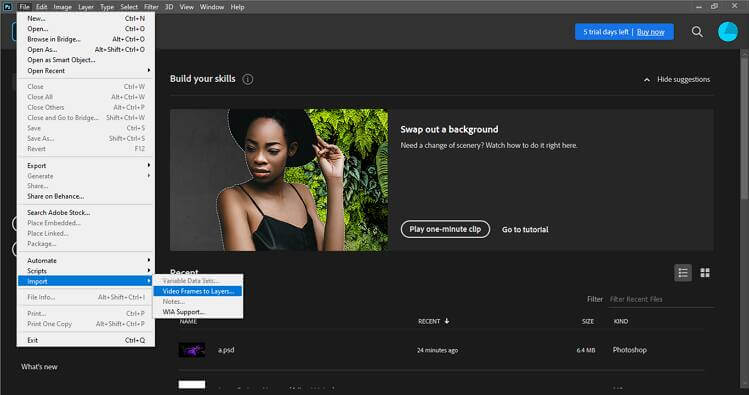
Schritt 3: Es öffnet sich ein Dialogfeld und eine kleine Vorschau mit minimalen Bearbeitungsoptionen erscheint. Wenn Sie das gesamte Video konvertieren möchten, lassen Sie die Optionsschaltfläche "von Anfang bis Ende" aktiviert. Wenn Sie jedoch nur einen Teil konvertieren möchten, wählen Sie die Option "Nur ausgewählter Bereich" und verwenden Sie die verfügbaren Steuerelemente, um den Bereich auszuwählen. Aktivieren Sie außerdem das Kontrollkästchen "Frame-Animation erstellen".
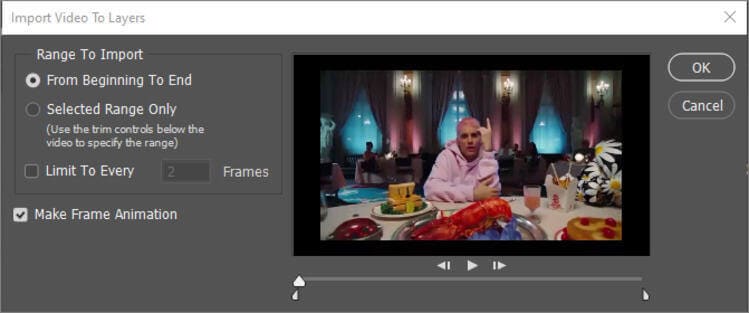
Schritt 4: Zeitleiste öffnen
- Nachdem Sie die Ebenen erstellt haben, klicken Sie auf die Registerkarte "Fenster" und wählen Sie "Zeitleiste", um die Zeitleiste zu öffnen.
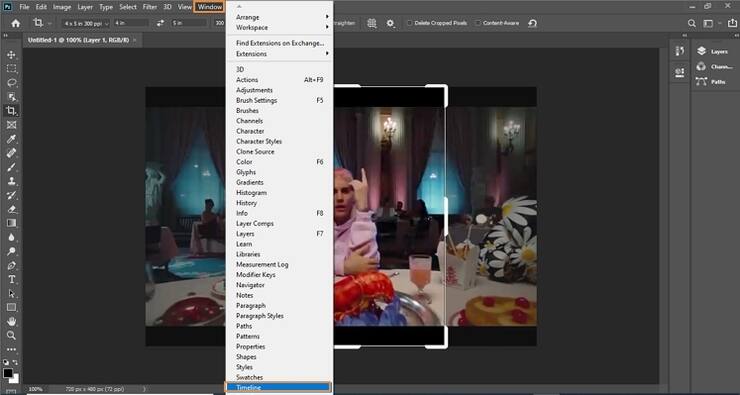
- Vergewissern Sie sich, dass die Schleifenoption auf "Dauerhaft" eingestellt ist, bevor Sie auf das "Abspielen" Symbol tippen, um Ihre Änderungen zu überprüfen.
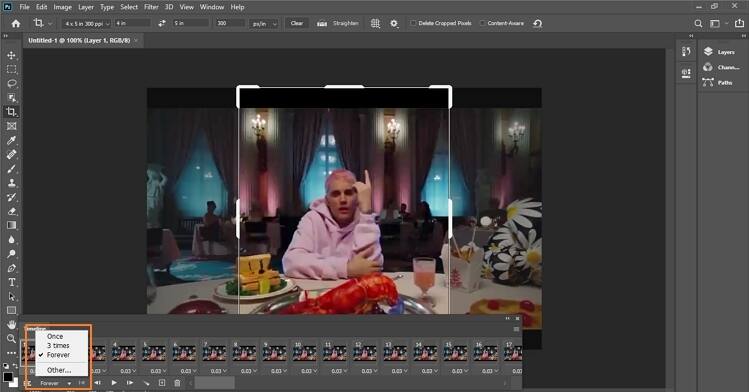
Schritt 5: Speichern Sie nun Ihre GIF Frames, indem Sie auf Datei > Exportieren > Für Web speichern (Legacy) klicken.
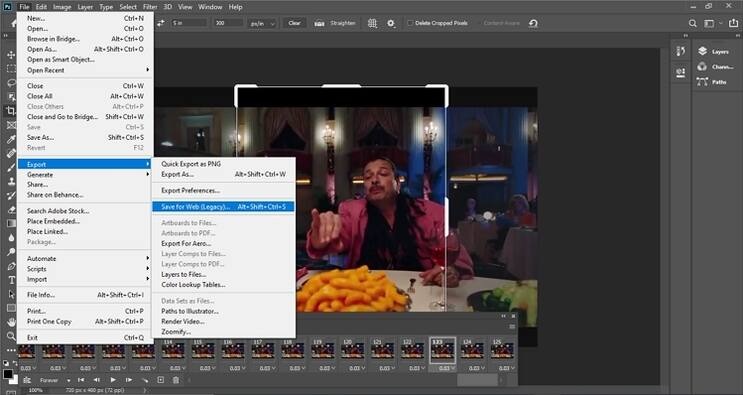
Schritt 6: Sie sehen ein Pop-up-Dialogfeld mit einem Vorschaufenster für Ihr GIF. Hier können Sie die GIF-Qualität nach Ihren Wünschen einstellen. Tippen Sie zunächst auf das Dropdown-Menü der "Voreinstellung" und wählen Sie das GIF aus. Sie können die Größe Ihres Bildes auch in der Bildgröße Dropdown-Liste und in den Schleifenoptionen ändern.
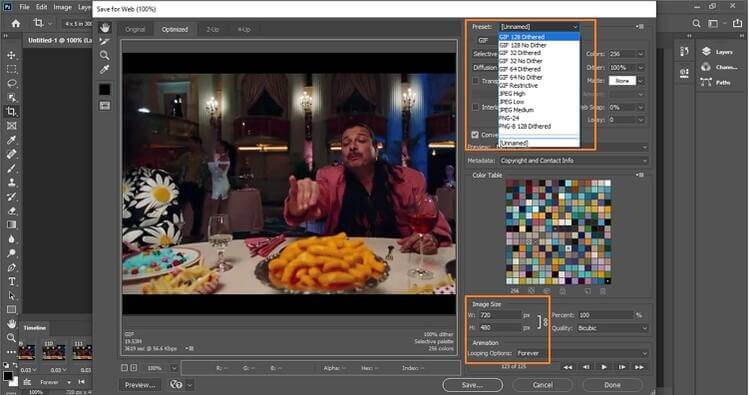
Schritt 7: Wenn Sie mit den Änderungen zufrieden sind, klicken Sie auf die "Fertig" Schaltfläche und tippen Sie auf das "Wiedergabe" Symbol, um eine Vorschau der Änderungen anzuzeigen. Tippen Sie anschließend auf Speichern, um einen GIF-Speicherort auszuwählen. Das war's.

Tipps
Obwohl diese Methode qualitativ hochwertige Ergebnisse liefert, empfehle ich Ihnen, sich die nächste Option anzuschauen, da Photoshop für Anfänger kompliziert sein kann.
Teil 2. Photoshop-Alternativen - Wie man mit dem Uniconverter ein GIF aus einem Video erstellt
Der Wondershare UniConverter ist unbestreitbar die derzeit beste Software zur Erstellung von GIFs. Im Gegensatz zu Photoshop, das für neue Benutzer einschüchternd sein kann, verfügt er über eine reibungslose Benutzeroberfläche. Mit ihm können Sie jedes Video- oder Bildformat problemlos in GIFs konvertieren. Er unterstützt VOB, MP4, MOV, FLV, JPG, TIFF, PNG und viele andere. Nach dem Importieren einer in GIF konvertierten Datei können Sie die Frame-Rate, die GIF-Dauer und die Auflösung auswählen.
Wondershare UniConverter - Bester GIF Maker
- Konvertieren Sie Videos in GIFs in Photoshop ohne Qualitätsverlust.
- Laden Sie Videos von beliebten Webseiten wie YouTube, Dailymotion, Vevo, etc. herunter.
- Das Tool konvertiert 90-mal schneller als herkömmliche Converter.
- Bearbeiten, verbessern und personalisieren Sie Ihre Videodateien.
- Videos von YouTube und 10.000 weiteren Video-Sharing Webseiten herunterladen/aufnehmen.
- Die vielseitige Toolbox kombiniert Video-Metadaten, GIF Maker, Videokompressor und Bildschirmrecorder.
- Unterstützte Betriebssysteme: Windows 10/8/7, macOS 11 Big Sur, 10.15, 10.14, 10.13, 10.12, 10.11, 10.10, 10.9, 10.8, 10.7, 10.6.
Schritte zur Erstellung von GIFs aus Videos mit dem Wondershare UniConverter:
Schritt 1 Starten Sie das GIF Maker Tool.
Nach der Installation führen Sie den Wondershare UniConverter aus und klicken auf die Toolbox. Klicken Sie nun auf das GIF Maker Tool, um es zu öffnen.
![]()
Schritt 2 Videodatei hochladen.
Klicken Sie im GIF Maker-Fenster auf "Video zu GIF" und dann auf die  Schaltfläche, um Ihre Videodatei hinzuzufügen.
Schaltfläche, um Ihre Videodatei hinzuzufügen.
![]()
Schritt 3 GIF-Einstellungen festlegen.
Nach dem Hochladen müssen Sie die GIF-Ausgabegröße, die Frame-Rate und die Dauer festlegen. Sie können auch einen Zielordner unter "Speichern in" wählen, um bequemer auf Ihre konvertierten GIFs zugreifen zu können.
![]()
Schritt 4 GIF erstellen.
Klicken Sie abschließend auf "GIF erstellen", um Ihr Video in ein animiertes GIF zu konvertieren. Der Wondershare GIF Maker erstellt sie in Sekundenschnelle.
![]()
Teil 3. 4 weitere Programme wie Photoshop zur kostenlosen online GIF-Erstellung
Zusätzlich zu den beiden Desktop-Optionen möchte ich Ihnen auch die besten GIF-Erstellungsseiten vorstellen. Das Beste an diesen Optionen ist, dass Sie GIFs auf jedem Gerät mit einer Internetverbindung und einem Browser erstellen können.
1. Filmora FREE Online Meme Maker
Online Filmora ist ein erstklassiges Online Tool, mit dem man schnell animierte GIFs erstellen kann. Hier können Sie Memes im Bild-, GIF- oder Videoformat erstellen. Alles, was Sie tun müssen, ist, Ihre Dateien per Drag & Drop in das Konvertierungsfenster zu ziehen und mit der Transkodierung Ihrer Videodateien in GIFs zu beginnen. Filmora verfügt auch über die notwendigen Tools zum Ändern von Textgröße, Farbe, Position, Zuschneiden und mehr.
Vorteile:
- Das Tool unterstützt JPG, MP4, PNG und GIF.
- Die Nutzung ist kostenlos.
- Grundlegende Bearbeitungstools.
- Direktes Hochladen von GIFs auf soziale Medienplattformen.
Nachteile:
- Die maximale Dateigröße beträgt 50 MB.
- Die Formatunterstützung ist begrenzt.
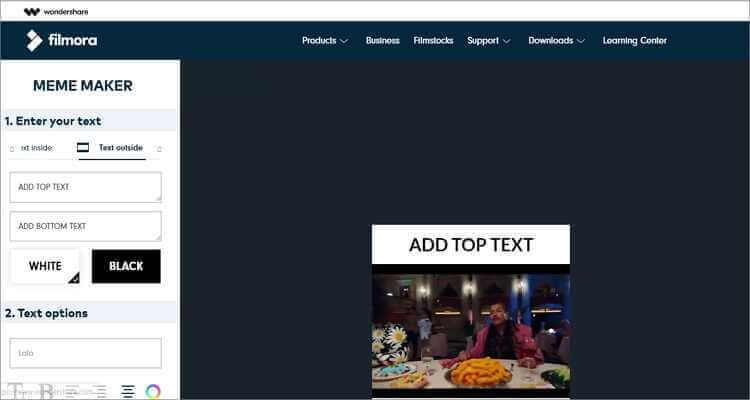
2. GIFMaker
Der GIFMaker ist ein großartiges Online Tool, das Bilder und Videodateien einfach in hochwertige GIFs konvertiert. Sie können nicht nur GIFs erstellen, sondern auch zusammenführen, die Größe ändern, die Geschwindigkeit ändern, konvertieren und vieles mehr. Noch besser: Das Tool verfügt über eine Live-Vorschau, mit der Sie präzise GIFs erstellen können.
Vorteile:
- Super-einfach zu bedienen.
- Kombinieren Sie mehrere GIFs zu einem einzigen.
Nachteile:
- Das Tool kann GIFs nicht lange speichern.
- Die Formatunterstützung ist begrenzt.
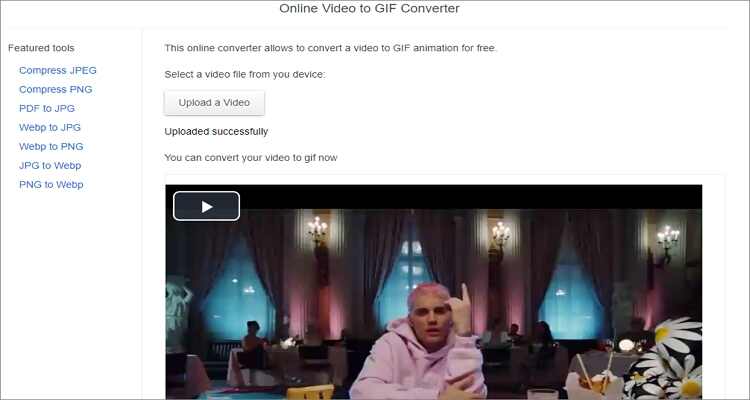
3. GIPHY
GIPHY ist eine bekannte GIF-Online-Plattform, sowohl für Profis als auch für Amateure. Neben dem robusten Tool zur Erstellung von GIFs bietet diese Online-Plattform auch eine Sammlung kostenloser GIFs in hoher Qualität zum Herunterladen. Für die Nutzung von GIPHY ist jedoch eine Anmeldung erforderlich.
Vorteile:
- Mehrere GIF-Optimierungsoptionen.
- Umfangreiche Online-GIF-Bibliothek.
Nachteile:
- Nicht für Anfänger geeignet.
- Registrierung erforderlich.
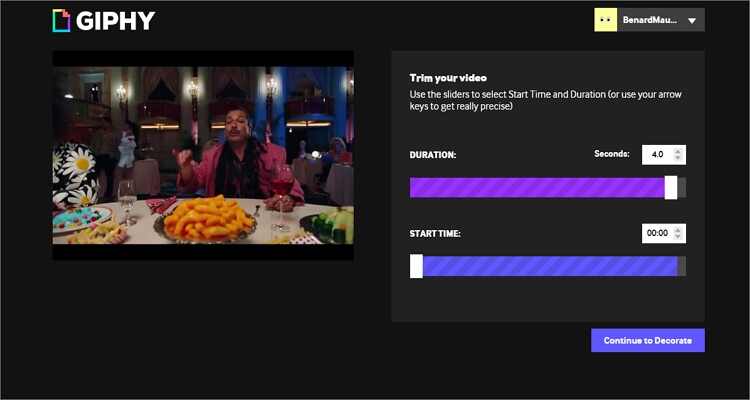
4. GIFMake
GIFMake ist ein einfacher GIF Maker, mit dem Sie animierte GIFs aus verschiedenen Bildformaten erstellen können. Das Tool unterstützt JPEG, PNG, BMP und andere Bildformate. Außerdem können Sie die Bildgröße, die GIF-Geschwindigkeit, die Hintergrundfarbe und vieles mehr festlegen. Die maximale Bildgröße beim Hochladen beträgt jedoch nur 7 MB.
Vorteile:
- Einfach zu bedienen.
- Live-Vorschau-Funktion verfügbar.
Nachteile:
- Es verfügt über eingeschränkte Funktionen und Funktionalitäten.
- Unterstützt nur Bildformate.
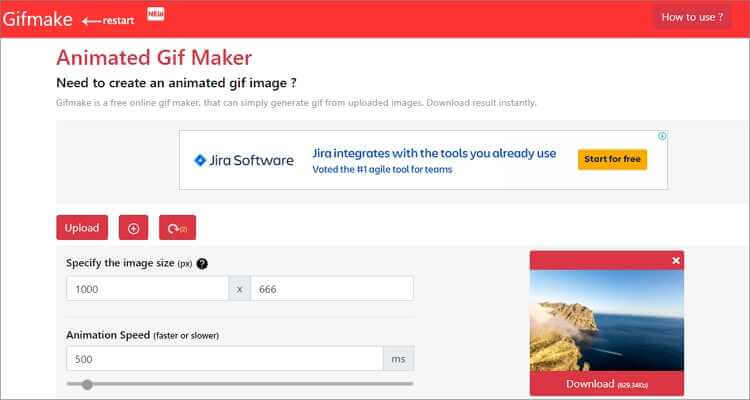
Fazit
Im Internet gibt es offensichtlich ein reichhaltiges Angebot an Apps zur Erstellung von GIFs. Sie können wählen, ob Sie online oder offline mit Adobe Photoshop oder dem Wondershare UniConverter konvertieren möchten. Wenn Sie jedoch eine Kombination aus Effizienz und Einfachheit suchen, wählen Sie den Wondershare UniConverter.


